Nach Chrome ist Edge 110 stable hier mit einfacher Dateifreigabe zwischen Ihren Geräten
Microsoft Edge 110 ist im Stable-Zweig gelandet. Neben mehreren Korrekturen und Verbesserungen für Kunden fügt es "Drop" hinzu - eine einfache Möglichkeit, Ihre Dateien zwischen Ihren Geräten zu teilen. Es ist ein spezieller Bereich, der die in die Seitenleiste integrierten Dateiübertragungen verwaltet.
Werbung
Wenn Drop in Ihrem Edge nicht angezeigt wird, öffnen Sie es Einstellungen > Aussehen, und aktivieren Sie die Symbolleistenschaltfläche wie unten gezeigt. Beachten Sie, dass es sich um eine schrittweise Einführung handelt, sodass Drop möglicherweise nicht sofort nach dem Upgrade auf Edge 110 für Sie verfügbar ist.
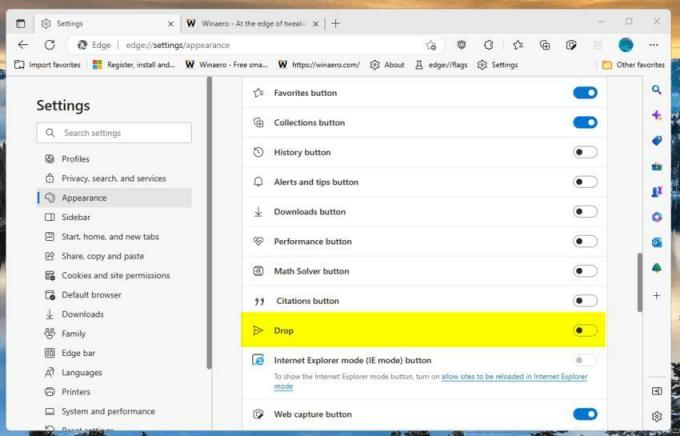
Die Drop-Schaltfläche wird in der Symbolleiste angezeigt. Wenn Sie darauf klicken, öffnen Sie ein Seitenfenster, in dem Sie Notizen erstellen und Dateien senden können. Sie werden auf Ihren Geräten geteilt, auf denen Sie Edge mit demselben Microsoft-Konto verwenden.

Damit es funktioniert, müssen Sie sich also mit einem Microsoft-Konto bei Edge anmelden. Außerdem verwendet Drop den Cloud-Speicher von OneDrive, um die Daten zu übertragen.
Die neueste Version des Browsers ist auf der verfügbar offizielle Website. Bestehende Benutzer erhalten es automatisch. Hier ist das vollständige Änderungsprotokoll.
Was ist neu in Microsoft Edge 110
Neue Eigenschaften
- Neue Immersive Reader-Richtlinien. Immersive Reader in Microsoft Edge vereinfacht Webseitenlayouts, beseitigt Unordnung und hilft Ihnen, Ihr Leseerlebnis anzupassen. Mithilfe dieser neuen Richtlinien (ImmersiveReaderGrammarToolsEnabled und ImmersiveReaderPictureDictionaryEnabled) Administratoren können die Verfügbarkeit von Grammatiktools und Bildwörterbuchfunktionen in Immersive steuern Leser.
- Aktivieren der Synchronisierung für bei Azure Active Directory angemeldete Kunden. Die Microsoft Edge-Synchronisierung führt ein Roaming von Daten in allen angemeldeten Instanzen von Microsoft Edge durch. Zu diesen Daten gehören Favoriten, Passwörter, Browserverlauf, geöffnete Tabs, Einstellungen, Apps, Sammlungen und Erweiterungen. Benutzern von Azure Active Directory, die die Synchronisierung deaktiviert haben, wird nach dem Start des Browsers eine Benachrichtigungsaufforderung angezeigt, und die Synchronisierung ist für alle angemeldeten Instanzen von Microsoft Edge aktiviert. Diese Synchronisierungsaktivierung umfasst andere Geräte, auf denen sie angemeldet sind. Wenn die anderen Geräte eines Benutzers keinen Verlauf haben und die geöffneten Tabs nicht synchronisiert sind, werden diese beiden Schalter aktiviert. Organisationen, die die SyncDisabled-Richtlinie verwenden, sind von dieser Änderung nicht betroffen.
- Tropfen. Microsoft Edge bietet jetzt eine einfache Möglichkeit, Dateien und Notizen über alle Ihre angemeldeten Mobil- und Desktopgeräte zu senden. Mit der Desktop-Version von Microsoft Edge kann Drop über die Seitenleiste (edge://settings/sidebar) verwaltet werden. Administratoren können die Verfügbarkeit von Drop mithilfe der EdgeEDropEnabled-Richtlinie steuern.
Richtlinien Update
Neue Richtlinien
- AutofillMembershipsEnabled – Mitgliedschaften speichern und ausfüllen
- ImmersiveReaderGrammarToolsEnabled – Aktivieren Sie die Grammatiktools-Funktion in Immersive Reader in Microsoft Edge
- ImmersiveReaderPictureDictionaryEnabled – Aktivieren Sie die Bildwörterbuchfunktion in Immersive Reader in Microsoft Edge
- PrintPreviewStickySettings – Konfigurieren Sie die Sticky-Druckvorschaueinstellungen
- SearchInSidebarEnabled – Suche in Sidebar aktiviert
- WorkspacesNavigationSettings – Konfigurieren Sie Navigationseinstellungen für Gruppen von URLs in Microsoft Edge-Arbeitsbereichen
Veraltete Richtlinien
- DisplayCapturePermissionsPolicyEnabled – Gibt an, ob die Berechtigungsrichtlinie für die Anzeigeerfassung aktiviert oder übersprungen wird
- ExemptDomainFileTypePairsFromFileTypeDownloadWarnings – Deaktiviert erweiterungsbasierte Warnungen für heruntergeladene Dateitypen für bestimmte Dateitypen in Domänen
- SetTimeoutWithout1MsClampEnabled - Steuert das minimale Timeout der Funktion Javascript setTimeout()
- ShadowStackCrashRollbackBehavior Konfiguriert das Rollback-Verhalten bei ShadowStack-Abstürzen
Die offizielle Ankündigung ist verlinkt Hier.
Wenn Ihnen dieser Artikel gefällt, teilen Sie ihn bitte über die Schaltflächen unten. Es wird Ihnen nicht viel abverlangen, aber es wird uns helfen zu wachsen. Danke für deine Unterstützung!
Werbung


